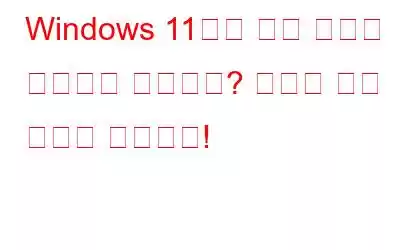대부분의 Windows 노트북에는 추가 보안 기능으로 지문 센서가 함께 제공됩니다. 지문 센서를 사용하면 PIN이나 복잡한 비밀번호를 입력하지 않고도 기기에 쉽게 로그인할 수 있습니다. 인증을 위해 생체 정보를 사용하므로 Windows PC를 보호하는 고급 방법입니다. 따라서 손가락으로 센서를 스와이프하고 누르세요. 세부정보가 확인되자마자 기기에 로그인됩니다.
이미지 출처: Framework Laptop
지문 센서로 기기를 잠금 해제하는 데 문제가 있나요? Windows 11에서 지문 센서가 작동하지 않나요? 일반적으로 보고되는 문제로 몇 가지 문제 해결 단계를 따르면 쉽게 해결할 수 있습니다.
이 게시물에는 지문 센서가 작동하지 않는 문제를 해결하는 데 사용할 수 있는 다양한 솔루션이 나열되어 있습니다. 윈도우 PC. 시작해 보겠습니다.
지문 센서가 작동하지 않는 이유는 무엇인가요?
Windows 장치가 지문 스캐너를 통해 잠금 해제되지 않는 데에는 몇 가지 이유가 있을 수 있습니다. 가장 일반적인 사항은 다음과 같습니다.
- 센서에 먼지나 액체가 있는 경우.
- 오래된 드라이버.
- 버그 또는 기술적 결함.
- 손상된 파일 또는 잘못 구성된 시스템 설정.
- 오래된 OS.
Windows에서 지문 센서 기능을 활성화하는 방법
지문 센서가 내장된 노트북을 소유하고 있는 경우 설정에서 이 옵션을 찾을 수 있습니다. 수행해야 할 작업은 다음과 같습니다.
작업 표시줄에 있는 Windows 아이콘을 누르고 '설정'을 선택하세요.
왼쪽 메뉴 창에서 '계정' 섹션으로 전환하세요. '로그인 옵션'을 탭하세요.
오른쪽에서 '지문 인식' 옵션을 찾으세요. 상태에 "이 옵션은 현재 사용할 수 있습니다"라고 표시되면 장치가 이 기능을 지원하지 않는다는 의미일 수 있습니다. 이 기능을 사용하려면 지문 스캐너가 있는 노트북을 구입해야 합니다.
Windows 11에서 지문 센서를 수정하는 방법은 무엇입니까?
해결책 1: 드라이버 업데이트
Windows + R 키 조합을 눌러 실행 대화 상자를 엽니다. 텍스트 상자에 “Devmgmt.msc”를 입력하고 Enter를 누르세요.
생체 인식 장치를 탭하세요. 지문 인식 장치를 마우스 오른쪽 버튼으로 클릭하고 '드라이버 업데이트'를 선택하세요.
'드라이버 자동 검색' 옵션을 탭하세요.
다음 단계를 따르세요. 지문 센서 드라이버를 업데이트하라는 화면 지침 당신의 장치. 드라이버를 업데이트한 후 PC를 종료하세요. 전원 버튼을 누른 다음 센서를 사용하여 문제가 해결되었는지 확인하세요.
오래된 항목을 수동으로 추적 시스템 드라이버가 누락되는 것은 지루한 작업입니다. 글쎄, 더 이상은 아니다. Windows PC에 Smart Driver Care 유틸리티 도구를 다운로드하여 설치하면 드라이버를 수동으로 업데이트하는 번거로움을 피할 수 있습니다. Smart Driver Care는 전체 장치를 검사하여 오래되었거나 누락되었거나 손상된 드라이버를 찾고 최신 업데이트를 가져오는 Windows용 최고의 드라이버 업데이트 도구 중 하나입니다. Smart Driver Care 유틸리티 도구를 사용하면 단 한 번의 클릭으로 오래된 드라이버를 모두 업데이트하여 향상된 PC 성능을 누릴 수 있습니다.
해결책 2: 새 지문 추가
Windows에서 지문 스캐너가 작동하지 않는 문제를 해결하기 위한 또 다른 간단한 방법이 있습니다.
설정 앱을 실행하고 계정으로 이동하세요.> Sign- 옵션에서.
'지문 인식'을 누르고 '손가락 추가'를 선택하세요.
화면의 지시에 따라 새 지문을 추가하고 문제가 해결되었는지 확인하세요.
기기의 새 지문을 읽을 수 있으면 설정으로 돌아가서 이전 지문을 제거할 수 있습니다.
또한 읽어 보세요: 설정 방법 WhatsApp의 지문 잠금
해결책 3: 지문 드라이버 제거 및 재설치
컴퓨터에 설치된 지문 드라이버가 어떤 이유로든 손상된 경우 드라이버를 다시 설치하면 도움말.
Windows + R 키 조합을 눌러 실행 대화 상자를 엽니다. "Devmgmt.msc"를 입력하고 Enter 키를 누르세요.
"생체 인식 장치"를 탭한 다음 지문 인식 장치를 마우스 오른쪽 버튼으로 클릭하고 "장치 제거"를 선택하세요.
이제 장치를 재부팅하면 Windows가 자동으로 최신 드라이버를 다시 설치할 수 있습니다.
또한 읽어 보세요: Android를 위한 최고의 무료 지문 잠금 앱 8가지
해결책 4: Windows 업데이트
오래된 OS를 사용하면 지문이 작동하지 않는 문제가 발생할 수도 있습니다. 따라서 해야 할 일은 다음과 같습니다.
설정 앱을 실행하고 왼쪽 메뉴 창에서 'Windows 업데이트' 섹션으로 전환하세요.
Hit "업데이트 확인"버튼을 누르고 잠시 기다리십시오. 장치에 사용 가능한 업데이트가 있으면 Windows에서 알려줍니다. 업그레이드할 수 있습니다 Windows PC를 즉시 최신 Windows 버전으로 업그레이드하세요.
Windows를 업데이트한 후 장치를 재부팅하고 문제가 해결되었는지 확인하세요.
또한 읽어 보세요: 무엇이 더 안전합니까? 지문 인식과 얼굴 인식
결론
다음은 Windows 11에서 지문 센서가 작동하지 않는 문제를 해결하는 몇 가지 간단한 방법입니다. 또한 깨끗한 천으로 센서를 닦아 표면이 먼지로 막히지 않았는지 확인할 수도 있습니다. 위에 나열된 방법 중 하나를 사용하면 즉시 센서를 다시 작동할 수 있습니다.
어떤 방법이 도움이 되었는지 알려주세요. 댓글 섹션에서 여러분의 생각을 자유롭게 공유해 주세요. 소셜 미디어에서 우리를 팔로우하세요 – .
읽기: 0